Windowsで、Pingは通るけどNASにアクセスできない場合の対処法です。
原因と解決方法
この現象の原因は、NASのSMBバージョンが古いことが原因であることが多いです。
なので、お金に余裕があれば新しいSMBに対応したNASに買い替えれば解決しますが、そうもいかない場合はWindowsの設定で解決できます。
最近のWindowsは古いSMBバージョンはデフォルトで無効になっているため、手動で有効にすることでアクセスできるようになります。
古いSMBバージョンを有効にする手順
①コントロールパネルを開く
コントロールパネルの開き方は以下記事をご覧ください。
⇒ [Windows10] コントロールパネルを開く方法
②コントロールパネルで「プログラム」を選択する
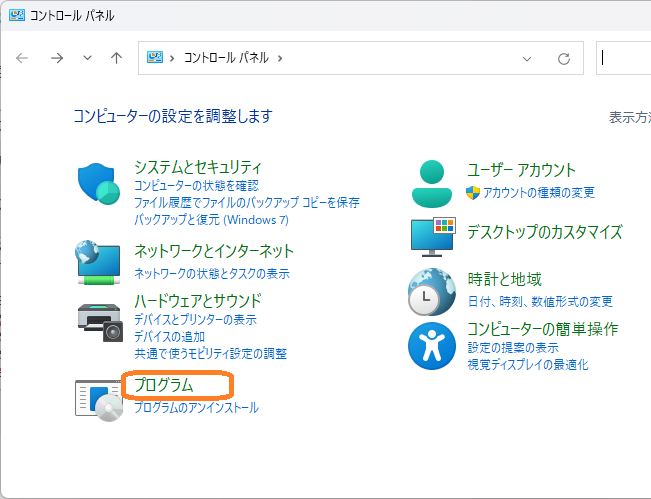
③プログラムと機能欄にある「Windowsの機能の有効化または無効化」を選択する
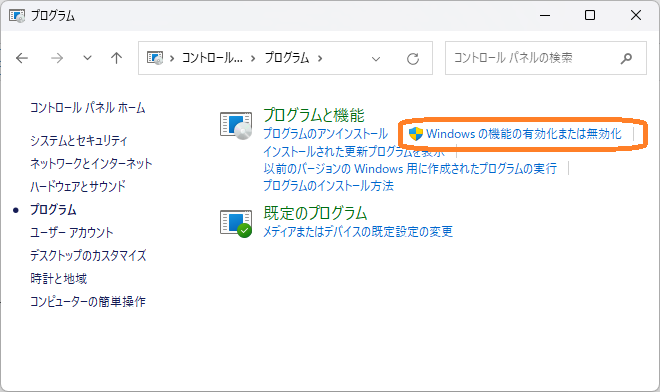
④「Windowsの機能」画面で、「SMB 1.0/CIFSクライアント」と「SMB 1.0/CIFSサーバー」にチェックを入れて「OK」をクリックする
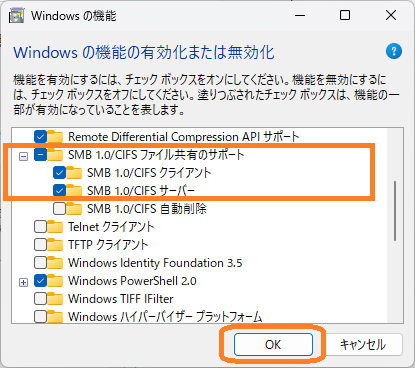
処理が始まると1~2分ほどかかります。
⑤終了したら再起動を促されるので再起動する
これでNASにつながるようになるはずです。
NAS側に問題は無い前提です。
備考
- SMBとは、ファイル共有プロトコル「Server Message Block」のことです。
- SMBは現在、SMB1.0系、SMB2.0系、SMB3.0系がありますが、Windows10ではSMB1.0はデフォルトで無効となっているため上記手順で有効化する必要があります。


コメント